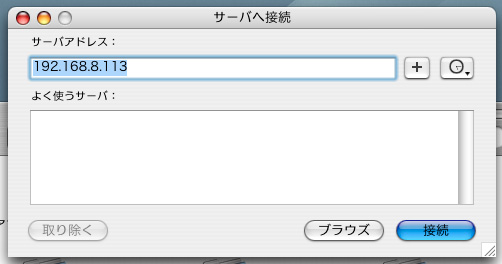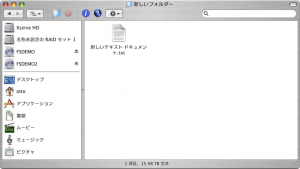Drobo FS を、Mac OS X で使う
Xserve G5 ( Mac OS X Server 10.4.8 ) を使って、お手軽ストレージ「Drobo FS」を利用してみました。
Macに慣れている方なら、非常に簡単に接続できます。Macだからと言って、特別な作業は何も必要ありません。
1.Finderから「移動」→「サーバへ接続…」を選択します。

3.ユーザ名とパスワードを入力します。
パスワードをかけていなければ、ゲストでも問題ありません。
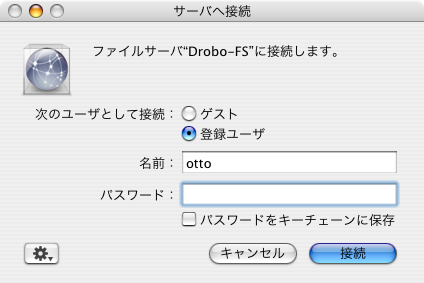
5.Finder から、ストレージの情報を参照すると、こうなります。
PowerPC Mac なので GPT には対応していないのですが、きちんと 16TB 認識しています。
AFP による共有ですが、もちろん 32 文字を超えるファイル名も扱えます。
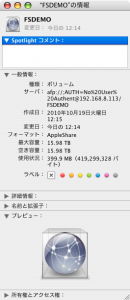
今回のポイント
・Mac OS X でも、そのまま Finder から Drobo をマウントできます。
・PowerPC Mac でも、マウントして読み書きできます。
・Drobo FS なら、GPT 非対応の PowerPC Mac でも、大容量ストレージが使えます。
注意点・制限など
・パーティション等を設定するには、 Drobo Dashboard が必要です。
・Drobo Dashboard を利用するには、Mac OS X 10.5 以上が必要です( Windows PCでも代用できます)。
・Drobo 2nd(SG) / S / Pro / Elite で 2TBを超えるディスクを利用いただくには、GPT 対応の OS とハードウェア (Intel Mac) が必要です。
Mac OS X 10.7 Lion でご利用いただく場合
Mac OS X 10.7 Lion で Drobo Dashboard をご利用いただくには、Drobo Dashboard 2.0.3 以上が必要です。Drobo Dashboard は、こちらからダウンロードを行ってください。
http://www.drobo.com/support/updates/dashboard/
※上記の手順( Drobo Dashboard を使わず、通常のファイル共有で Drobo FS に接続する )を利用する場合は、 Drobo Dashboard は不要です。